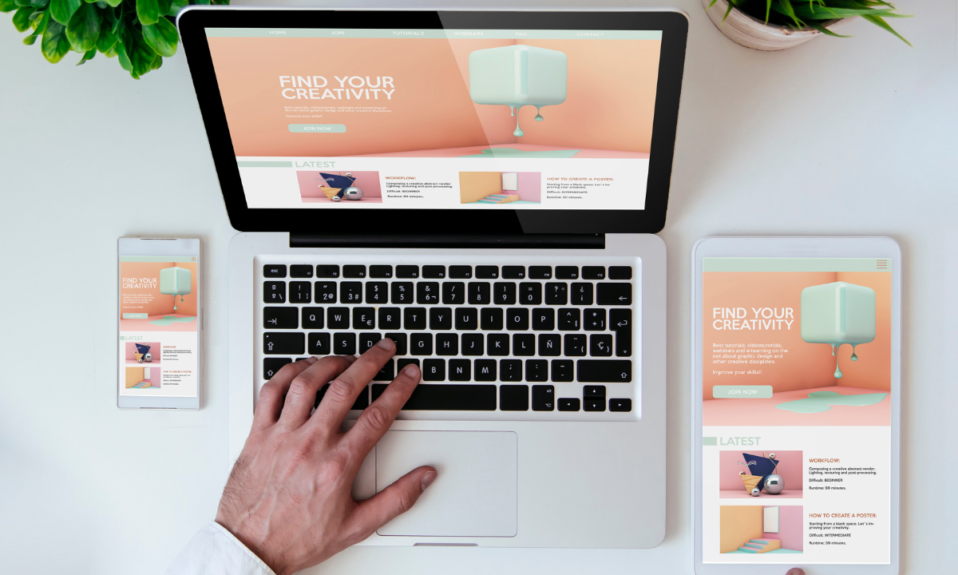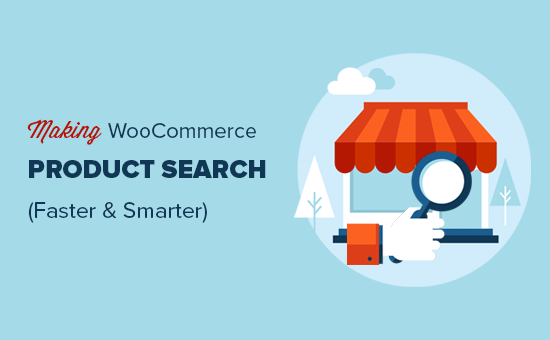
Czy chcesz ulepszyć wyszukiwanie produktów w swoim sklepie WooCommerce?
WooCommerce ma wbudowaną funkcję wyszukiwania, ale nie jest zbyt dobra w znajdowaniu produktów. Zastąpienie go inteligentniejszym i szybszym wyszukiwaniem poprawia wrażenia użytkownika i zwiększa sprzedaż.
W tym artykule pokażemy, jak przeprowadzić inteligentne wyszukiwanie produktów WooCommerce w swoim sklepie internetowym.
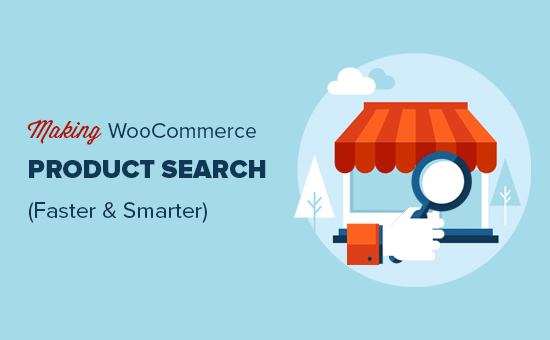
Po co dodawać inteligentną wyszukiwarkę produktów WooCommerce do swojego sklepu?
Domyślnie WooCommerce ma wbudowaną funkcję wyszukiwania produktów, ale pozostawia wiele do życzenia.
Nie wyszukuje dopasowań w atrybutach produktów, recenzjach, polach niestandardowych ani opisach. Jest również bardzo powolny i nie zapewnia dobrego wrażenia użytkownika.
Oznacza to, że użytkownicy nie będą mogli znaleźć produktów, których szukają, a Ty stracisz potencjalną sprzedaż.
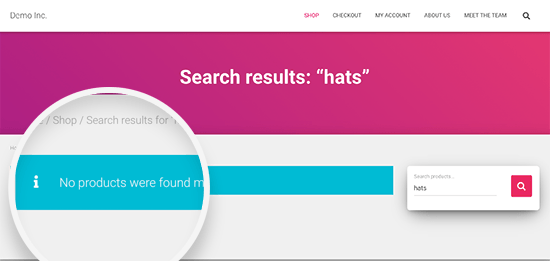
Na szczęście istnieje kilka doskonałych wtyczek do wyszukiwania produktów WooCommerce, których możesz użyć, aby temu zaradzić. Umożliwi to wyświetlanie bardziej przydatnych wyników wyszukiwania produktów, szybsze ich pobieranie i zwiększanie sprzedaży produktów.
Biorąc to pod uwagę, przyjrzyjmy się, jak łatwo dodać inteligentną funkcję wyszukiwania produktów WooCommerce do Twojego sklepu internetowego.
Metoda 1. Popraw wyszukiwanie produktów WooCommerce za pomocą wyszukiwania Ajax dla WooCommerce
Ta metoda jest łatwiejsza i zalecana dla większości właścicieli sklepów.
W tym samouczku będziemy używać profesjonalnej wersji Ajax Search for WooCommerce , która jest najlepszą wtyczką do wyszukiwania produktów WooCommerce na rynku.
Wyszukuje wyszukiwane słowa kluczowe we wszystkich polach produktów, w tym w polach niestandardowych. Wtyczka może również wyświetlać wyniki bez ponownego ładowania strony i jest znacznie szybsza niż domyślne wyszukiwanie WooCommerce.
Dostępna jest również darmowa wersja tej wtyczki , ale nie ma ona wszystkich zaawansowanych funkcji.
Najpierw musisz zainstalować i aktywować wtyczkę Ajax Search for WooCommerce . Aby uzyskać więcej informacji, zapoznaj się z naszym przewodnikiem krok po kroku , jak zainstalować wtyczkę WordPress .
Po aktywacji należy kliknąć menu „Ajax Search for WooCommerce” na pasku bocznym administratora WordPress, aby wprowadzić klucz licencyjny. Możesz znaleźć te informacje na swoim koncie na stronie wtyczki.
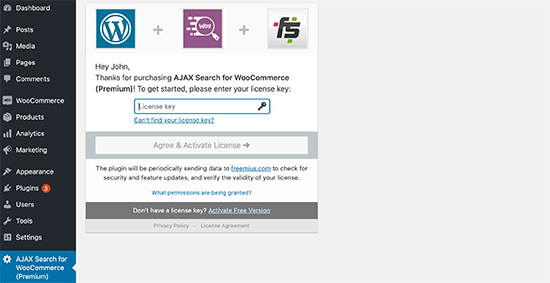
Następnie możesz odwiedzić stronę WooCommerce »Pasek wyszukiwania Ajax , aby skonfigurować ustawienia wtyczki. Aby rozpocząć, po prostu przejdź do karty „Pasek wyszukiwania”.
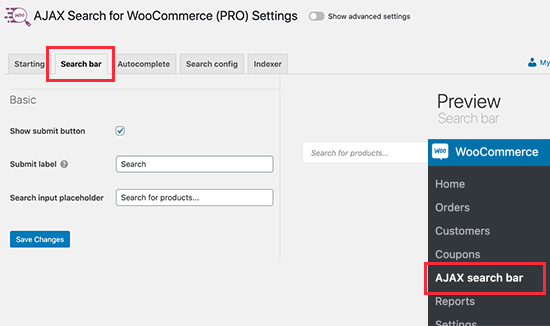
Tutaj możesz wybrać wygląd swojego pola wyszukiwania. Możesz pokazać i ukryć przycisk, zmienić etykietę przycisku wyszukiwania i zamienić tekst zastępczy.
Wtyczka zaczyna pobierać i wyświetlać wyniki produktów, gdy tylko użytkownicy zaczną pisać. Możesz dostosować liczbę wyświetlanych produktów i sposób wyświetlania natychmiastowych wyników.

Po prostu przejdź do zakładki „Autouzupełnianie” i przejrzyj dostępne opcje. Jeśli nie masz pewności, możesz zostawić je bez zmian. Domyślne ustawienia będą działać w większości sklepów internetowych .
Następnie musisz przejść do strony konfiguracji wyszukiwania. Stąd możesz wskazać wtyczce, na które obszary zwrócić uwagę, szukając dopasowania.
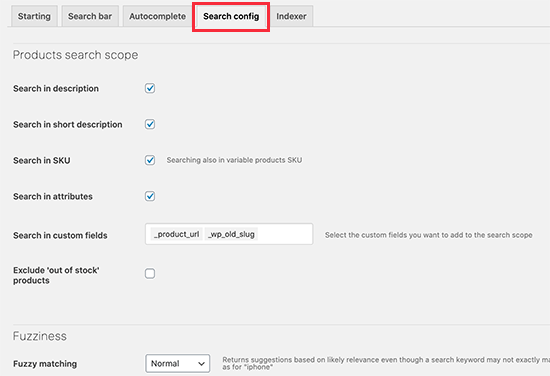
Jeśli chcesz, możesz zaznaczyć wszystkie opcje. Możesz także wybrać pola niestandardowe, które chcesz uwzględnić w wyszukiwaniu.
Wreszcie, wtyczka zawiera również dopasowania rozmyte. Zasadniczo obejmują one produkty, które mogą być zbliżone do tego, czego szukają użytkownicy, ale nie są dokładnie dopasowane. Zalecamy pozostawienie tego ustawienia Normalne, aby uzyskać bardziej trafne i pomocne wyniki.
Na koniec nie zapomnij kliknąć przycisku „Zapisz zmiany”, aby zapisać wszystkie ustawienia.
Wyświetlanie wyszukiwania produktów WooCommerce w Twojej witrynie internetowej
Ajax Search for WooCommerce daje trzy sposoby dodawania pola wyszukiwania produktów do sklepu WooCommerce.
- Możesz dodać go do menu nawigacyjnego sklepu.
- Wyświetl go na pasku bocznym za pomocą widżetu
- Dodaj ręcznie do strony sklepu, używając skrótu
Dodawanie wyszukiwania produktów WooCommerce do menu nawigacji
Użytkownicy prawdopodobnie będą szukać opcji wyszukiwania w pobliżu górnego menu nawigacji . Wtyczka ułatwia umieszczenie tam wyszukiwania produktów.
Po prostu przejdź do strony Wygląd »Menu . Upewnij się, że wybrane jest aktualne menu nawigacyjne, a następnie dodaj „Pasek wyszukiwania AJAX” do menu nawigacji.
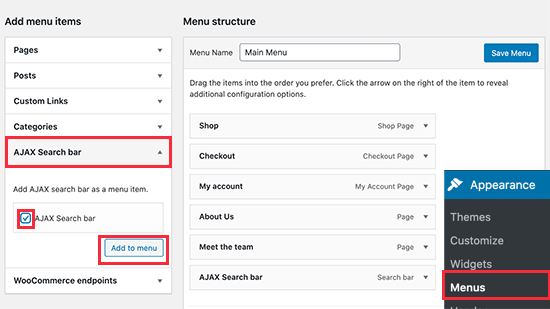
Nie zapomnij kliknąć przycisku Zapisz menu, aby zapisać ustawienia.
Możesz teraz odwiedzić swój sklep, aby zobaczyć wyszukiwarkę produktów dodaną do menu nawigacyjnego Twojej witryny.
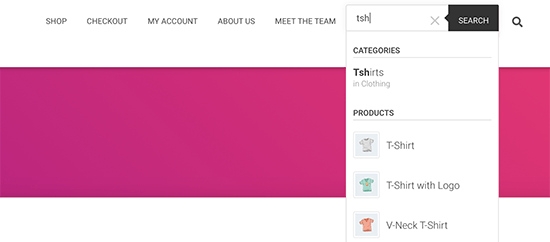
Dodawanie wyszukiwarki produktów WooCommerce do widżetu paska bocznego
Pasek boczny jest również popularnym miejscem wyświetlania opcji wyszukiwania produktów.
Po prostu przejdź do strony Wygląd »Widżety i dodaj widżet„ Pasek wyszukiwania AJAX ”do paska bocznego.
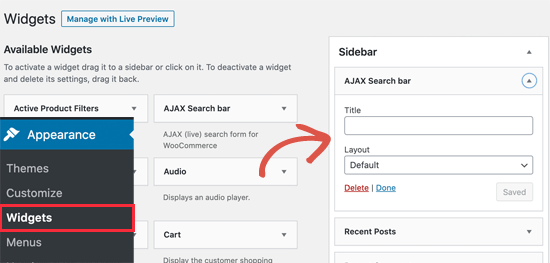
Opcjonalnie możesz podać tytuł i wybrać układ pola wyszukiwania w ustawieniach widgetu.
Nie zapomnij kliknąć przycisku „Zapisz”, aby zapisać ustawienia widżetów.
Możesz teraz odwiedzić swój sklep i zobaczysz pole wyszukiwania na pasku bocznym.
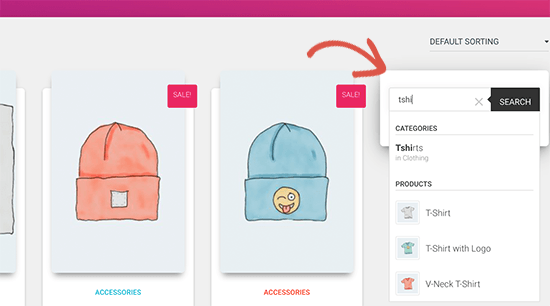
Dodawanie wyszukiwania produktów WooCommerce za pomocą krótkiego kodu
Jeśli używasz niestandardowej strony docelowej dla strony swojego sklepu lub katalogu produktów , możesz chcieć wyświetlić wyszukiwanie produktów na tej konkretnej stronie lub w poście.
Wtyczka zawiera krótki kod, który pozwala ci to łatwo zrobić. Po prostu edytuj post lub stronę, na której chcesz wyświetlić pole wyszukiwania.
Na ekranie edycji kliknij przycisk dodawania nowego bloku (+), a następnie wstaw blok shortcode . Wewnątrz bloku shortcode możesz po prostu wprowadzić następujący krótki kod:
[wcas-formularz-wyszukiwania]
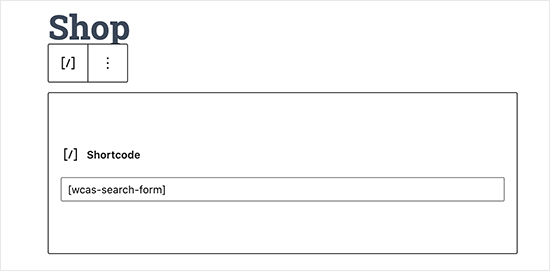
Nie zapomnij opublikować, zapisać lub zaktualizować swojego posta / strony.
Możesz teraz odwiedzić tę konkretną stronę lub post, aby zobaczyć wyświetlane na niej pole wyszukiwania.
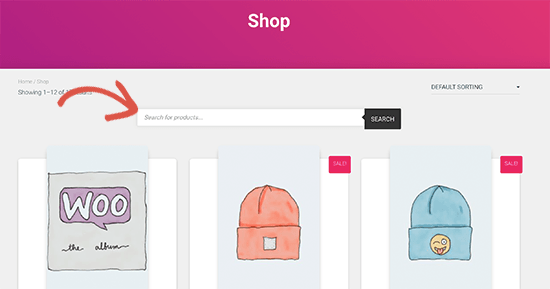
Metoda 2. Tworzenie inteligentniejszego wyszukiwania WooCommerce za pomocą SearchWP
Ta metoda jest przeznaczona dla właścicieli sklepów, którzy mają również dużo treści niezwiązanych z produktami i chcą ułatwić wyszukiwanie wszystkich swoich treści.
SearchWP to najlepsza wtyczka wyszukiwania WordPress na rynku i zawiera również dodatek WooCommerce, który pomaga również ulepszyć wyszukiwanie produktów WooCommerce.
Zaletą SearchWP jest to, że indeksuje również Twoje posty na blogu i strony docelowe.
Wadą jest to, że ich funkcja błyskawicznego wyszukiwania nie wyświetla miniatur produktów w wynikach. Jako właściciel sklepu chcesz mieć bardziej wizualne doświadczenie wyszukiwania, aby natychmiast angażować klientów.
Pierwszą rzeczą, którą musisz zrobić, to zainstalować i aktywować wtyczkę SearchWP . Aby uzyskać więcej informacji, zapoznaj się z naszym przewodnikiem krok po kroku , jak zainstalować wtyczkę WordPress .
Uwaga: Będziesz potrzebować przynajmniej planu PRO, aby uzyskać dostęp do integracji WooCommerce.
Po aktywacji należy odwiedzić stronę Ustawienia »SearchWP i przejść do karty licencji, aby wprowadzić klucz licencyjny.
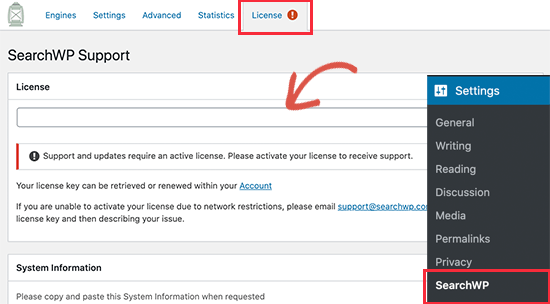
Następnie musisz zainstalować i aktywować rozszerzenie WooCommerce Integration. Możesz go pobrać ze swojego konta na stronie SearchWP i zainstalować tak, jak każdą inną wtyczkę WordPress.
Teraz możesz skonfigurować własną wyszukiwarkę SearchWP.
Po prostu przejdź do strony Ustawienia »SearchWP i kliknij przycisk„ Źródła i ustawienia ”.

Spowoduje to wyświetlenie wyskakującego okienka, w którym należy się upewnić, że pole wyboru obok produktów jest zaznaczone.
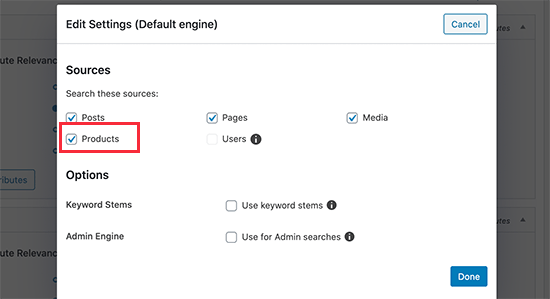
Następnie kliknij przycisk „Gotowe”, aby zamknąć wyskakujące okienko i przewiń w dół do sekcji „Produkty”.
Domyślnie wtyczka sprawdza tytuł produktu, zawartość (opis), informacje o pracy i fragment (krótki opis) pod kątem dopasowań. Możesz to rozszerzyć, klikając przycisk „Dodaj / usuń atrybuty”.
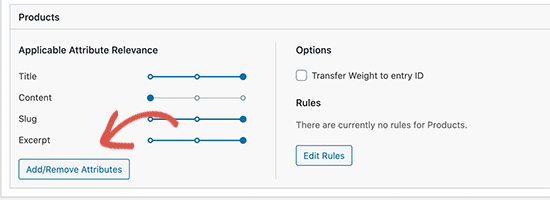
Spowoduje to wyświetlenie wyskakującego okienka, w którym możesz sprawdzić, czy chcesz dołączyć recenzje lub wybrać niestandardowe pola i taksonomie. Dodaliśmy kolor i rozmiar w polach niestandardowych oraz kategoriach produktów i tagach produktów w taksonomiach.
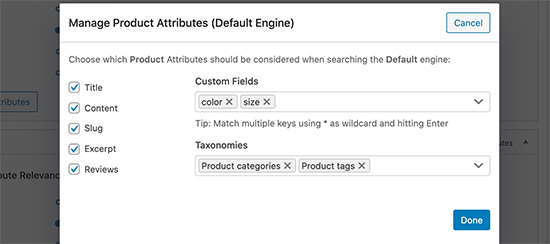
Możesz teraz przejść dalej i kliknąć przycisk „Zapisz silniki”, aby zapisać ustawienia. Następnie rozpocznie odbudowę indeksu wyszukiwania w tle.
SearchWP automatycznie wyszukuje formularze wyszukiwania WooCommerce lub WordPress i zastępuje je. Twój motyw WooCommerce może już mieć opcję wyświetlania opcji wyszukiwania.
Możesz przejść do swojej witryny internetowej, aby wypróbować funkcję wyszukiwania. Zauważysz, że jest wolniejszy i ponownie załaduje stronę, aby wyświetlić wyniki wyszukiwania.
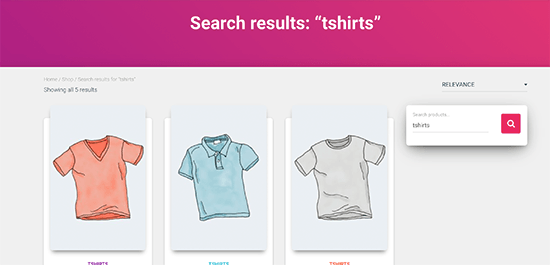
Możesz zmienić to zachowanie, pobierając rozszerzenie Live Search ze strony SearchWP. Po pobraniu możesz go zainstalować i aktywować jak każdą inną wtyczkę WordPress.
Po aktywacji możesz po prostu przejść do strony Wygląd »Widżety i dodać widżet„ SearchWP Live Search ”do paska bocznego.

Nie zapomnij kliknąć przycisku Zapisz, aby zapisać ustawienia widżetów.
Następnie możesz odwiedzić swoją witrynę internetową, aby zobaczyć inteligentne wyszukiwanie WooCommerce w akcji. Zauważysz, że SearchWP wyświetla produkty w wynikach wyszukiwania na żywo, ale bez miniatur produktów.
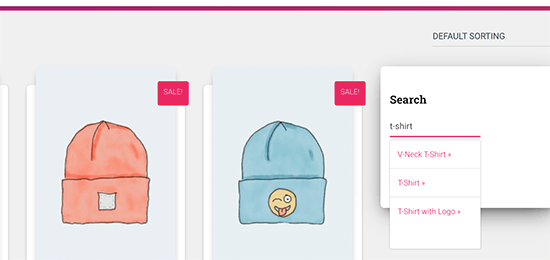
Jaka jest najlepsza wtyczka do wyszukiwania produktów WooCommerce?
Ajax Search for WooCommerce i SearchWP są dobre w znajdowaniu produktów, których domyślna wyszukiwarka WooCommerce nie byłaby w stanie pokazać.
Jednak Wyszukiwanie Ajax dla WooCommerce jest szybsze i zapewnia lepsze wrażenia użytkownika. Szybsza funkcja wyszukiwania w sklepie eCommerce ostatecznie prowadzi do większej sprzedaży.
Jest również łatwiejszy w użyciu i nie musisz instalować wielu dodatków, aby stworzyć lepsze wyszukiwanie produktów w swojej witrynie.
Mamy nadzieję, że ten artykuł pomógł Ci dowiedzieć się, jak łatwo przeprowadzić inteligentne wyszukiwanie produktów WooCommerce w Twoim sklepie internetowym. Możesz również chcieć zobaczyć nasz wybór najlepszych wtyczek WooCommerce , które pomogą Ci rozwinąć Twój sklep, oraz nasze porównanie najlepszych usług telefonicznych dla firm , aby dodać wirtualny numer telefonu do Twojej witryny .
Jeśli podobał Ci się ten artykuł, zasubskrybuj nasz kanał YouTube z samouczkami wideo WordPress. Możesz nas również znaleźć na Twitterze i Facebooku .